Oggi scriverò un blog su come riparare un file PNG danneggiato. Come ho già visto in tanti siti di forum che le persone hanno perso i loro file PNG a causa di problemi di corruzione o danneggiamento, quindi ho deciso di scrivere su questo argomento.
Ci sono molte persone che cercano soluzioni per riparare file PNG danneggiati. Qui, in questo blog, scoprirai cosa sono i file PNG, cosa causa la corruzione o il danneggiamento dei file PNG. Inoltre, saprai sicuramente come riparare i file PNG danneggiati.
Bene, dandoti una risposta semplice che vorrei raccomandare PNG File Riparazione Attrezzo per riparare il file PNG danneggiato. Questo strumento è il modo più semplice e migliore per provare la soluzione di riparazione dei file PNG.
Penso che tu debba essere ora molto ansioso di conoscere i suoi passaggi per riparare il file PNG danneggiato. Ma, prima di passare alla sua guida per l’utente, permettimi di fornirti alcune informazioni relative ai file PNG e alle sue cause di corruzione.


* Free version of this program only previews repaired photos.
Cosa sono i file PNG?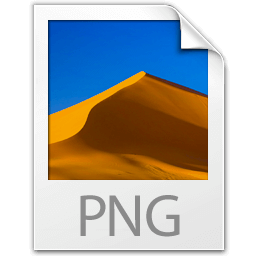
Il file PNG è un formato di file immagine compresso. È l’acronimo di Portable Network Graphics. Questo formato di file immagine utilizza un algoritmo di compressione senza perdita di dati che riduce le dimensioni dell’immagine. Ma la qualità dell’immagine non si riduce mai anche dopo aver eseguito la compressione. L’estensione del file utilizzata per i file PNG è .png.
Questo file supporta più di 16 milioni di sfumature. Il file immagine PNG è uno dei formati di file preferiti utilizzato per la grafica Internet. Il file PNG è anche noto come formato di file bitmap privo di brevetto.
Al giorno d’oggi ogni browser supporta il formato PNG. Il file immagine viene danneggiato a causa di dispositivi di archiviazione dati infetti da virus, driver grafici corrotti o non supportati o file del sistema operativo danneggiati.
Alcuni errori comuni relativi ai file PNG
Questi sono alcuni dei principali errori che si verificano quando il file PNG viene danneggiato o danneggiato in qualsiasi scenario:
- Impossibile leggere il file
- File system non supportato
- Il file non è riconoscibile
- Nessuna anteprima disponibile
- Impossibile accedere al file
Per risolvere tutti questi errori, è molto importante sapere come riparare i file PNG danneggiati, ma prima diamo un’occhiata alle cause della corruzione.
Che cosa causa la corruzione dei file PNG?
Esistono diversi motivi per cui il file PNG viene danneggiato. Ecco alcuni dei motivi principali di seguito:
- La presenza di settori danneggiati nel dispositivo di memorizzazione rende i file PNF corrotti o danneggiati
- Il dispositivo di archiviazione è infetto da virus
- Ridimensionare frequentemente il file PNG
- Driver danneggiati nel sistema
- Utilizzo di software danneggiato per aprire il file PNG
- Trasferimento di file improprio o scollegare il dispositivo durante il trasferimento di file o un’interruzione di corrente
- Rimozione della scheda di memoria quando è in uso
Se uno qualsiasi degli scenari di cui sopra si verifica, è possibile che il file PNG venga danneggiato. E, di conseguenza, devi cercare come riparare i file PNG.
Come riparare i file PNG danneggiati?
Come ho già detto, l’utilizzo di PNG File Riparazione Strumento, sarai facilmente in grado di riparare i file PNG danneggiati, quindi provalo una volta. Questo strumento ha alcune caratteristiche speciali che ti consentono di riparare i file PNG danneggiati.
Questo strumento di riparazione non solo ripara i file PNG ma anche altri formati di file immagine come JPEG, TIFF, GIF, BMP, DNG, CRW, CR2, NEF, ecc.
Con l’aiuto di questo strumento di riparazione dei file, sarai anche in grado di:
- Riparare errori di file danneggiati , inaccessibili o PNG
- Disponibile a un prezzo accessibile e completamente affidabile
- Visualizzare in anteprima i file riparati e salvarli
- 100% sicuro e facile da usare
La parte migliore di questo strumento è che è compatibile con entrambe le piattaforme che includono Windows e Mac.


* Free version of this program only previews repaired photos.
Puoi scaricare e installare lo strumento secondo la tua nicchia.
Ora, diamo un’occhiata ai semplici passaggi per riparare i file PNG danneggiati di seguito …
Passaggio 1: Scarica, installare e lanciare Foto Riparazione Strumento sul tuo computer. Fare clic su 'Aggiungi file' per riparare file di immagine corrotti / danneggiati.
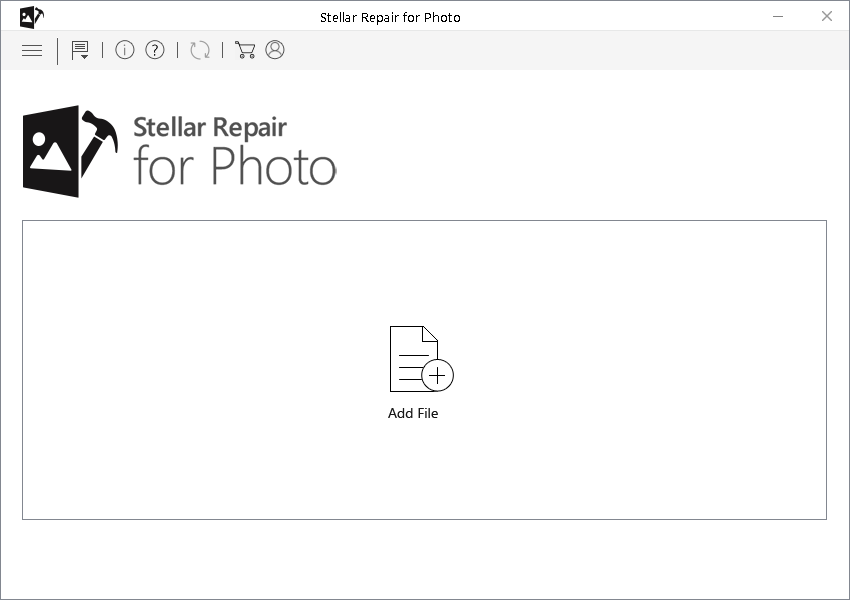
Passaggio 2: Tu può poi Selezionare i file per riparazione. Quindi, fai clic su 'Ripara' per iniziare il processo di riparazione.
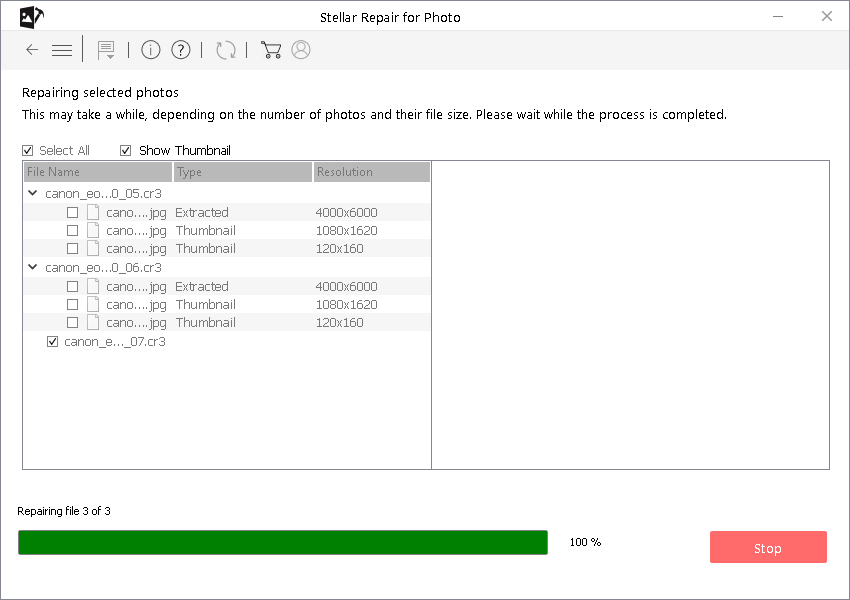
Passaggio 3: infine, clic su i Pulsante 'Salva' per visualizzare in anteprima e salvare le immagini riparate nella posizione desiderata sul computer.
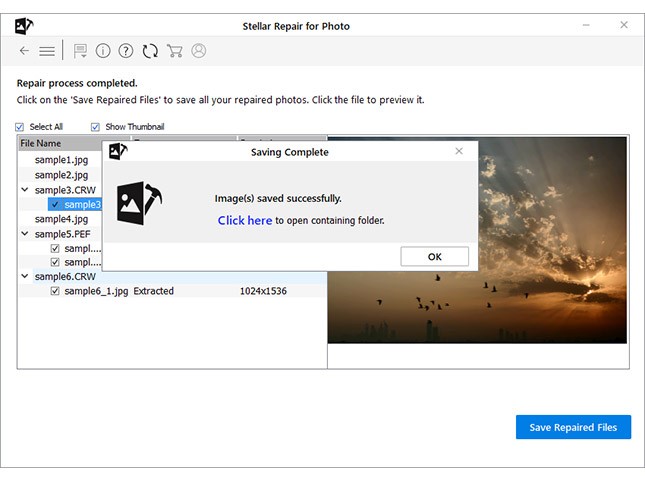
Altre alternative per correggere il file PNG danneggiato
Soluzione # 1: converti l’immagine PNG in un altro formato
L’opzione migliore che puoi provare a correggere il file PNG è convertire il file PNG in un altro formato di file immagine. Ci sono diversi strumenti di conversione online disponibili su Internet gratuitamente che puoi usare. Puoi semplicemente cercare lo strumento migliore per riparare il file PNG danneggiato.
Ma prima di convertire, fai una copia di quel file PNG, quindi converti l’immagine copiata in un altro formato di file immagine e prova ad aprirlo.
Soluzione # 2: utilizzare l’opzione Controllo file di sistema in Windows
Controllo file di sistema o puoi chiamarlo sfc.exe è un’utilità integrata in Microsoft Windows. È possibile utilizzare questa opzione di utilità in quanto consente di ripristinare i file di sistema di Windows danneggiati o danneggiati. Quindi, puoi provare questa opzione per riparare il file PNG danneggiato. Per eseguire il comando sfc / scannow, segui i passaggi seguenti:
- Digita “Esegui” nell’opzione di ricerca.
- Ora, nell’esecuzione di Windows, digita cmd e premi il tasto Invio
- Successivamente, nella finestra del prompt dei comandi, digitare sfc / scannow e quindi premere Invio
Questo controllerà il file di sistema danneggiato e, se esiste, riavvia il sistema e prova ad aprire nuovamente l’immagine PNG. Forse questa volta si aprirà facilmente.
Soluzione # 3: esecuzione di Gestione e manutenzione immagini distribuzione (DISM)
Lo strumento di disponibilità dell’aggiornamento del sistema o DISM può correggere l’errore di danneggiamento dei componenti in Windows. Aiuta a impedire l’installazione di service pack e aggiornamenti di Windows.
Puoi provare queste opzioni in DISM:
CheckHealth e RestoreHealth
Usa i tasti Windows + X insieme sui tasti di scelta rapida da tastiera per aprire il menu con il prompt dei comandi, quindi seleziona l’opzione del prompt dei comandi.
Quindi, inserisci i seguenti comandi e quindi premi il tasto Invio:
- DISM ⁄ Online ⁄ Cleanup-Image ⁄CheckHealth
CheckHealth: per verificare se esiste o meno la corruzione nel sistema.
- DISM ⁄ Online ⁄ Cleanup-Image ⁄ RestoreHealth
RestoreHealth: per riparare automaticamente i file danneggiati.
NOTA: se utilizzi Windows 10 e 8, DISM è installato per impostazione predefinita.
Per Windows 7 e versioni precedenti, gli utenti devono scaricare ed eseguire lo “Strumento di preparazione all’aggiornamento del sistema“.
Soluzione # 4: riparazione del file PNG danneggiato a causa di driver della scheda grafica danneggiati
È possibile riparare file PNG danneggiati che sono stati danneggiati a causa dei driver della scheda grafica. Per fare ciò, devi seguire i passaggi seguenti:
- Innanzitutto, è necessario riavviare il computer e quindi inserire il supporto di avvio di Windows. Ora viene visualizzata la finestra di configurazione di Windows e lì devi fare clic su “Avanti“.
- Dopodiché, devi fare clic sull’opzione “Ripara il computer“, quindi scegliere un’opzione sullo schermo e fare clic su Risoluzione dei problemi.
- Ora, devi fare clic su “Opzioni avanzate” dalla schermata Risoluzione dei problemi e, dall’opzione avanzata, fare clic su “Prompt dei comandi“.
- Ora devi aprire la finestra del prompt dei comandi e digitare C: e quindi premere il tasto Invio.
- Successivamente, su C: devi digitare il comando – BCDEDIT / SET {DEFAULT} BOOTMENUPOLICY LEGACY, e quindi premere semplicemente Invio
- Ora, inserisci il comando ESCI per uscire dalla finestra, quindi torna alla schermata “Scegli un’opzione” e quindi fai clic su Continua per riavviare il sistema.
- Durante il riavvio del sistema, premere il tasto F8 per aprire le opzioni di avvio avanzate e lì selezionare l’opzione “Modalità provvisoria“, quindi premere Invio
- Successivamente, accedere al sistema con l’account che dispone dei privilegi di amministratore e quindi andare al Pannello di controllo.
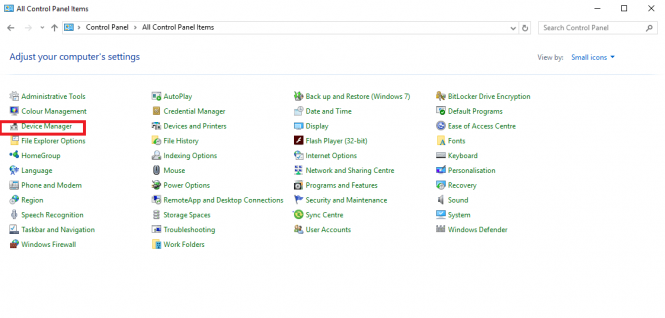
- Ora, devi scegliere Gestione dispositivi, quindi fare clic con il pulsante destro del mouse sul driver grafico e quindi disinstallare il driver.
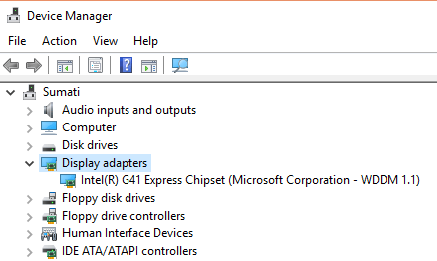
- Successivamente, è necessario reinstallare i driver grafici da una fonte attendibile. Dopo la reinstallazione, noterai che i tuoi file PNG si stanno aprendo.
In questo modo, puoi riparare facilmente i file PNG danneggiati in pochissimo tempo.
Suggerimenti per prevenire la corruzione dei file PNG
Puoi seguire questi suggerimenti di seguito per evitare che i file PNG vengano danneggiati:
- Utilizzare l’antivirus nel sistema per evitare attacchi di virus
- Non rimuovere mai la scheda di memoria quando è in uso
- Non fare clic sulle immagini o registrare alcun video mentre la batteria è scarica
- Attendere il completamento dell’operazione di trasferimento del file prima di rimuovere o scollegare il dispositivo
Programmi utilizzati per aprire il file PNG
- Visualizzatore foto di Microsoft Windows
- Microsoft Paint
- Microsoft One Drive
- Adobe Photoshop
- Corel Draw
Alcune caratteristiche tecniche del file PNG
- La funzione Testo consente di aggiungere testo come informazioni sul copyright, descrizione dell’immagine, ecc.
- Supporta immagini TrueColor fino a 48 bit per pixel
- Nessuna perdita di qualità dell’immagine durante la compressione
- Immagini in scala di grigi fino a 16 bit per pixel
- Supporta diversi software grafici come graphic designer, Helicon Filter, Xara photo, Inkscape, Adobe Photoshop, ecc.
È ora di concludere
Come puoi vedere, ho fornito alcune correzioni facili da applicare per riparare il file PNG danneggiato. Tutte queste correzioni sono così facili da applicare che non devi nemmeno pensarci una volta se non hai alcuna conoscenza tecnica.
Una delle migliori opzioni che puoi provare è usare PNG File Riparazione Attrezzo. Questo strumento ti consentirà sicuramente di risolvere i file PNG.
Inoltre, potresti sapere qualcosa sui file PNG, comprese le sue cause di corruzione, i programmi che aprono i file PNG. Inoltre, ho menzionato alcuni suggerimenti per prevenire la corruzione del file PNG con l’aiuto del quale puoi rendere il tuo PNG completamente al sicuro dalla corruzione.
Quindi, senza perdere tempo, prova le soluzioni di cui sopra se il tuo file PNG è stato danneggiato.
Tuttavia, in ogni caso, se scopri che i tuoi file PNBG sono stati persi o cancellati involontariamente, non preoccuparti affatto. Puoi facilmente recuperare i file PNG cancellati dall’opzione di backup. Sì, se hai un backup dei tuoi file, puoi ripristinarlo da lì.


Taposhi is an expert technical writer with 5+ years of experience. Her in-depth knowledge about data recovery and fascination to explore new DIY tools & technologies have helped many. She has a great interest in photography and loves to share photography tips and tricks with others.